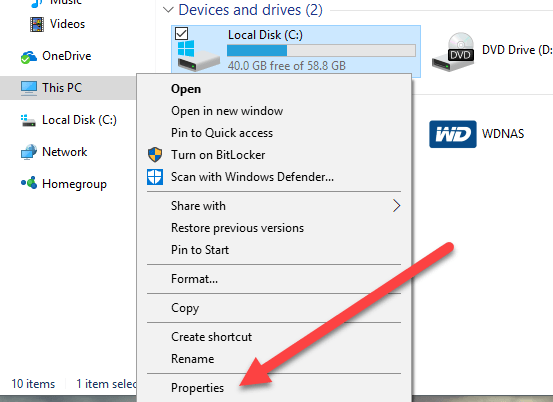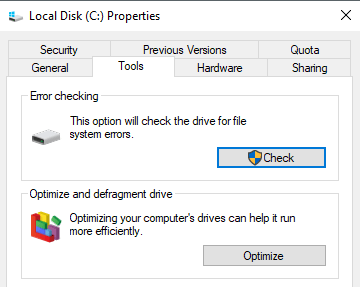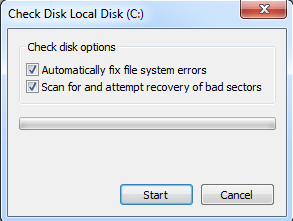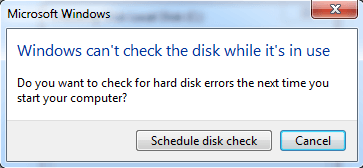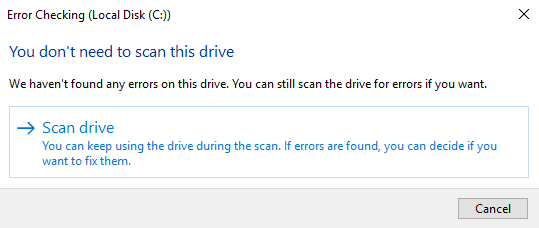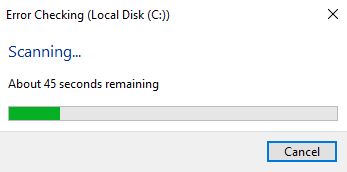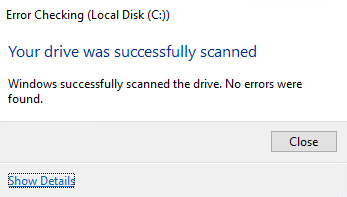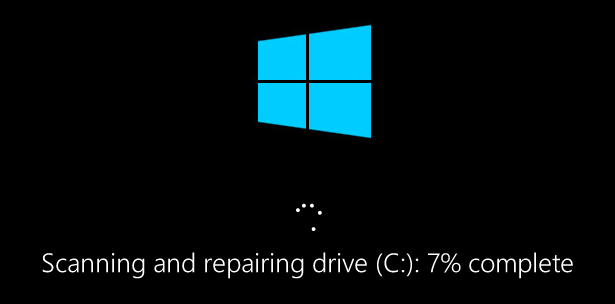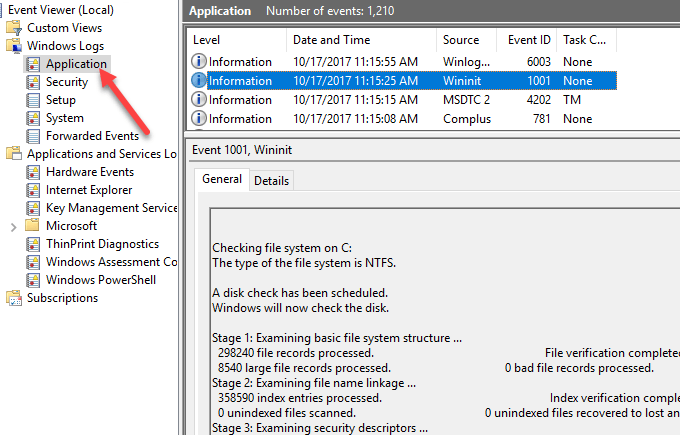Kontrola disku (chkdsk) je nástroj sloužící k ověření integrity systému souborů a slouží také k vyhledání špatných sektorů na pevném disku. Pomáhá také při obnově poškozených dat vždy, když dojde k selhání systému, který zahrnuje integritu dat (tj. Selhání napájení).
Kontrola disku může zkoumat jednotky FAT16, FAT32 a NTFS a automaticky opravit chyby. Níže jsou kroky v systémech Windows 7, Windows 8 a Windows 10 pro spuštění chkdsk ve vašem systému.
Spusťte GUI chkdsk v systému Windows
Otevřete Průzkumníka Windows a klepněte pravým tlačítkem myši na jednotku chcete zkontrolovat. V dolní části klikněte na Vlastnosti.
Klikněte na >a v části Kontrola chybse zobrazí tlačítko Kontrola. V systému Windows 7 je tlačítko Zkontrolovat.
Uživatelé systému Windows 7 se zobrazí, automatické opravy chyb a vyhledávání chybných sektorů. Je dobré si ověřit, zda chcete chkdsk zkusit opravit problémy, když jsou nalezeny.
Pro uživatele Win 7, zaškrtnete obě políčka a kliknete na tlačítko Start, zobrazí se další dialog s dotazem, zda chcete naplánovat skenování po restartování systému. Tato zpráva se zobrazí pouze v případě, že se pokoušíte skenovat systémový oddíl, na kterém je nainstalován systém Windows.
tyto možnosti jsou k dispozici. Místo toho se objeví dialogové okno s upřesněním a může se říci, že nepotřebujete skenovat jednotku, protože systém Windows nenalezl žádné chyby. Chcete-li provést skenování, pokračujte a klikněte na Jednotka skenování.
začne a nemělo by to trvat příliš dlouho. Všimněte si, že tato metoda prostřednictvím rozhraní GUI není tak důkladná jako verze příkazového řádku (což je to, co běží ve Windows 7, když naplánujete skenování). O tom budu hovořit v další části níže.
Po dokončení skenování se zobrazí zpráva o tom, zda došlo k chybám na disku. Klepnutím na tlačítko Zobrazit podrobnostimůžete přejít do programu Prohlížeč událostí a načíst protokol Aplikace.
Pokud by byly zjištěny nějaké chyby, systém Windows by vám dal několik možností, z nichž jedním by bylo zkusit opravit disk. Druhý způsob, jak spustit chkdsk v systému Windows 10 a tím lepším způsobem, podle mého názoru, je použít příkazový řádek. Pro uživatele systému Windows 7 bude plánované skenování při restartu lepší skenování.
Spusťte příkaz chkdsk pomocí příkazového řádku
Chcete-li chkdsk spustit z příkazového řádku, správce příkazového řádku. Jednoduše klikněte na tlačítko Start, zadejte cmda pak klikněte pravým tlačítkem na něj a vyberte možnost Spustit jako správce.
Na výzvu pokračujte a zadejte následující příkaz:
chkdsk c: /f /r /x
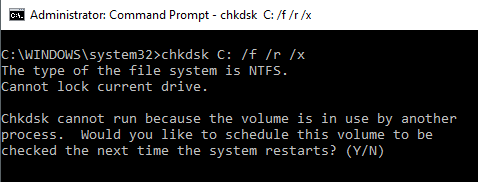 Pokud skenujete jednotku, ze které systém Windows aktuálně běží, dostanete zprávu, že Chkdsk nelze spustit, protože svazek je používán jiným procesem. Zadejte Ypro naplánování svazku, který chcete zkontrolovat při příštím restartování systému.
Pokud skenujete jednotku, ze které systém Windows aktuálně běží, dostanete zprávu, že Chkdsk nelze spustit, protože svazek je používán jiným procesem. Zadejte Ypro naplánování svazku, který chcete zkontrolovat při příštím restartování systému.
Restartujte počítač a uvidíte zprávu stisknutím libovolného tlačítka pro přeskočení disku. Samozřejmě nic nestlačte, jinak bude skenování zrušeno.
Toto skenování bude trvat déle než skenování v rámci systému Windows existuje mnohem lepší šance, že na disku najdou chyby, pokud nějaké existují. Pokud se neobjeví žádná chyba, jednoduše se opustí a běží systém Windows normálně. Pokud se vyskytnou chyby, zobrazí se souhrn chyb a zda byly opraveny nebo ne.
Pokud nevidíte souhrn, přihlaste se do systému Windows a otevřete Prohlížeč událostí. Přejděte do protokolu Aplikacea přejděte dolů, dokud se nezobrazí událost Zdrojjako Wininita ID události 1001. / p>
Dostanete zde všechny podrobnosti o skenování zde. Pokud na vaší jednotce dochází k chybám, musíte nejdříve zkopírovat všechny kritické údaje co možná nejrychleji. I když jsou chyby opraveny, neznamená to, že váš disk pracuje správně. V každém okamžiku by mohlo dojít k selhání a s údaji byste neměli riskovat. Zálohujte co nejvíce dat co nejdříve. Máte-li jakékoli dotazy, neváhejte se k tomu vyjádřit. Užijte si!